Painikkeiden visualisointi on hieno tapa oppiasovelluksen pikanäppäimet. Sen ulkopuolella, jos joudut tallentamaan näytönohjauksen, on hyvä idea näyttää näppäilynäytöt näytöllä ja säästää paljon työtä muokkauksen aikana. Sinun tulisi antaa, jos tarvitset hyvää, muokattavaa työkalua näppäimistön näyttämiseen Windows 10: ssä Carnac yritys.
Näytä näppäinpainallukset
Lataa ja suorita Carnac. Sovellus on avoimen lähdekoodin, eikä sitä tarvitse asentaa. Kun suoritat sen, siirryt suoraan ilmaisinalueelle. Oletuksena se näyttää näppäinpainallukset sekä hiiren napsautukset korostaen mitä hiiren painiketta napsautettiin. Ensimmäinen asia, jonka haluat tehdä sovelluksen suorittamisen jälkeen, on mukauttaa sitä. Kaksoisnapsauta sovelluksen kuvaketta järjestelmäpalkissa avataksesi sen asetukset.
Yleiset-välilehdessä voit valita, missänäppäimen painallukset näytöllä. Aseta visuaalinen asema ylhäällä, alhaalla, vasemmalla ja oikealla liukusäätimellä. Carnac tukee useita näyttöjä, joten voit valita, missä näytössä näppäimistö näytetään. Ole varovainen tämän asetuksen suhteen, koska jos tasat sen liikaa kaikilta sivuilta, se saattaa katkaista visuaalisen kuvan.

Kun olet sijoittanut sovelluksen visuaalisen, siirry kohtaannäppäimistö-välilehti. Täällä voit muokata, näytetäänkö sovelluksessa kaikki näppäinpainikkeet vai vain muuttujan painikkeet sisältävät näppäimet. Voit myös mukauttaa visuaalisuutta, sen fonttikokoa, opasiteettiä ja väriä.
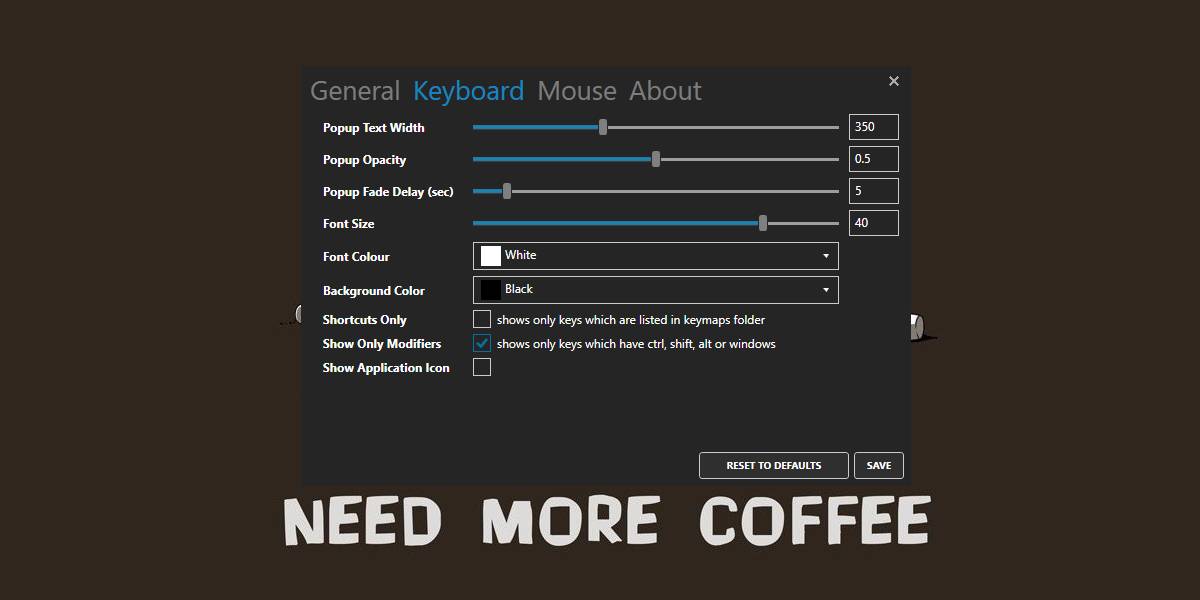
Hiiri-välilehdessä voit mukauttaa mitenhiiren napsautukset näkyvät näytöllä. Jos et halua, että hiiren napsautukset näkyvät, poista Näytä hiiren napsautukset -vaihtoehto. Tämä vaihtoehto on vähän vikainen, joten jos se ei ole käytössä, aseta Stop Opacity -liukusäätimen arvoksi 1, poistu sovelluksesta ja aja se uudelleen. Sen pitäisi tehdä temppu.
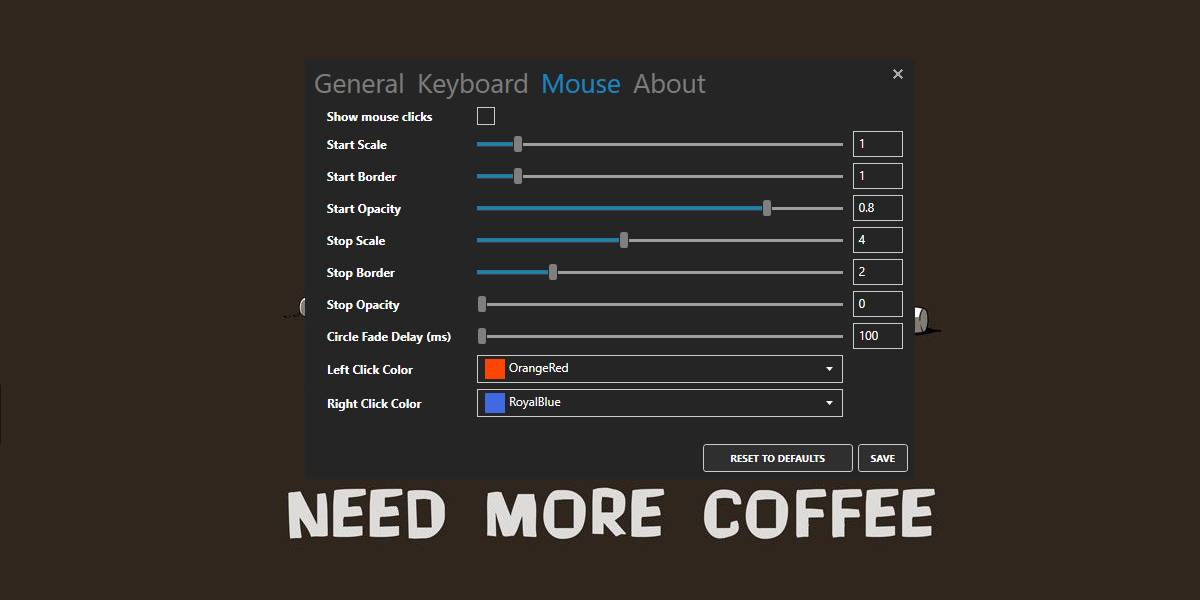
Näin näppäimistöt näkyvät näytöllä.

Sovellus ei näytä näppäimen painalluksia molemmilla näytöillämikä saattaa olla puutteellisuus joillekin käyttäjille, mutta se tekee kaiken muun virheetömästi. Jos visuaalia ei ole helppo nähdä työpöydälläsi, voit mukauttaa sen mihin tahansa taustaan sopivaksi ja voit myös muuttaa kuinka kauan se pysyy näkyvissä näytöllä. Se tulisi tallentaa mihin tahansa näytönohjaustyökaluun, joten ei ole paljon syytä huoleen. Se toimii OBS-työkalun ja Snagitin kanssa.
Sovellusta ei kehitetä aktiivisesti, mutta testasimme sitä Windows 10 1809: llä ja se toimii ilman ongelmia.
Jos sinulla on Mac ja sinun on näytettävä näppäilypainallukset, siellä on aika hieno sovellus, joka voi tehdä sen puolestasi.













Kommentit